ハイコントラストの設定を解除する
ハイコントラストの設定をすると、画面全体の色が暗くなり使いにくいと感じる場合があります。
下記のような表示になってしまった場合は、以下の手順で解除できます。
【 通常の画面 】
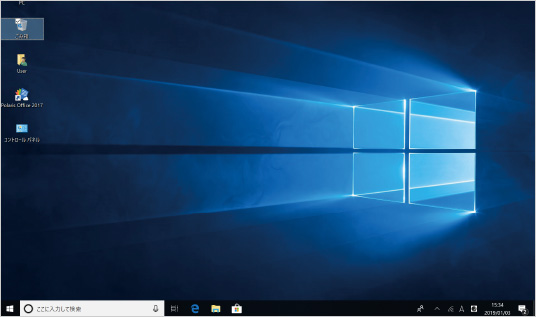
【 ハイコントラストに設定された画面 】
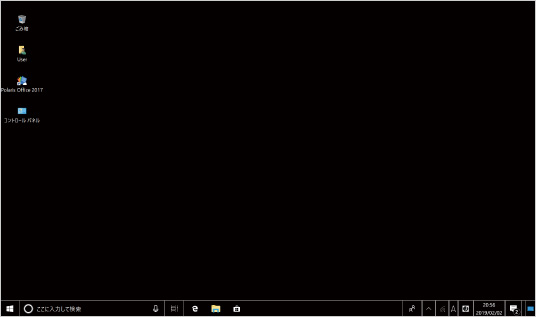
① キーボードの「Windows」キーを押しながら「I」キーを押すと、「設定」が表示されます。

② Windowsの設定の中から、「簡単操作」をクリックします。
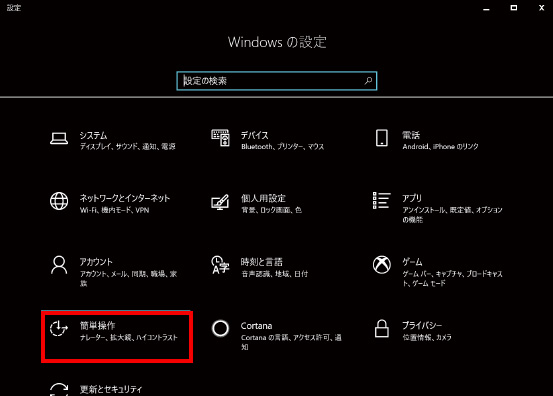
③ 表示された画面の左端にある「ハイ コントラスト」をクリックします。
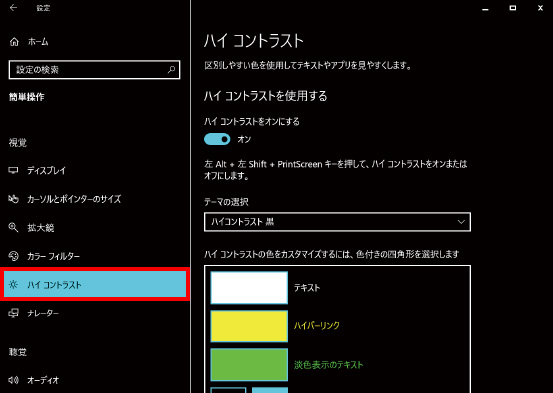
④ 「ハイ コントラストをオンにする」の下にある「オン」をクリックします。
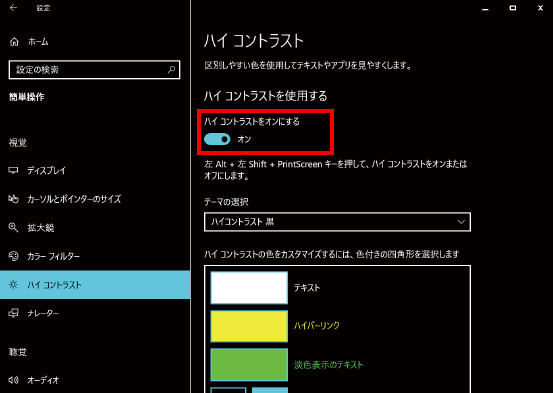

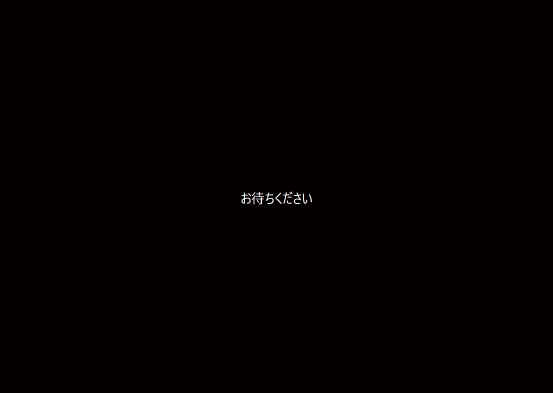
⑤ 画面が通常の表示に戻ったか確認します。
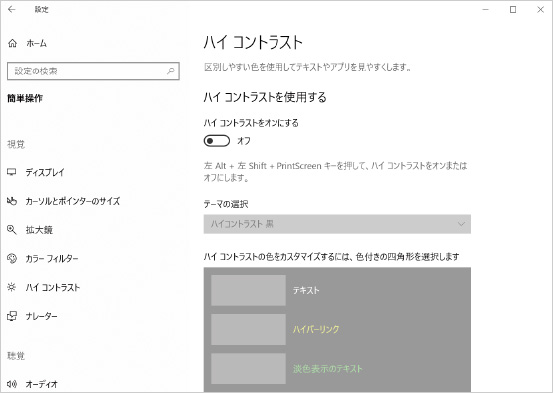
※この手順は、Windows10での方法です。今後のWindows更新により画面表示などが変更になる場合もあります。
※誤った手順による不具合に関しては、一切保証を致しかねます。予めご了承くださいませ。



